目次
Word文書に開始パスワードを設定することは、文書上の機密データを安全に保つための最良の方法の一つです。しかし、設定したパスワードを紛失した場合はどうなるのでしょうか?マイクロソフトは、開封用パスワードが失われたり忘れられたりした場合、ほとんど何もできないと警告しています。しかし、Word自体にはあまり多くのオプションはありませんが、パスワードを失った場合でも、パスワードで保護されたWord文書を開く方法がいくつかあります。
この記事では、パスワードで保護されたWord文書を開くための最適な方法をいくつか紹介します。
1.Dr.Word を使ってパスワードで保護された Word 文書を開く
Dr.Wordは、パスワードで保護された Word 文書を開くための最良の方法というだけでなく、最も効果的な方法も提供します。ほぼ100%の成功率で、このツールはパスワードで保護されたWord文書をパスワードなしで開くことができることを保証します。それを効果的に行うために、このプログラムは以下の非常に効果的な機能を利用しています。
- ロックされたWord文書を、文書上のデータに影響を与えることなく、簡単に開くことができます。
- 特に、他の類似ツールと比較した場合、最も高い復元率を持っているため、非常に効果的です。最先端の技術と4つの異なる攻撃モードを利用し、パスワード復旧の可能性を高めています。
- このツールの使い方は簡単です。3つの簡単なステップで、パスワードで保護されたWord文書にアクセスすることができます。
- 開いているパスワードの復旧だけでなく、編集、コピー、印刷ができないようにロックされた文書へのアクセスも可能です。
パスワードで保護されたWord文書を開くためにプログラムを使用するには、以下の簡単な手順に従います。
Dr.Wordをダウンロードし、インストールした後、プログラムを開き、メインインタフェースで「Recover Passwords」をクリックします。
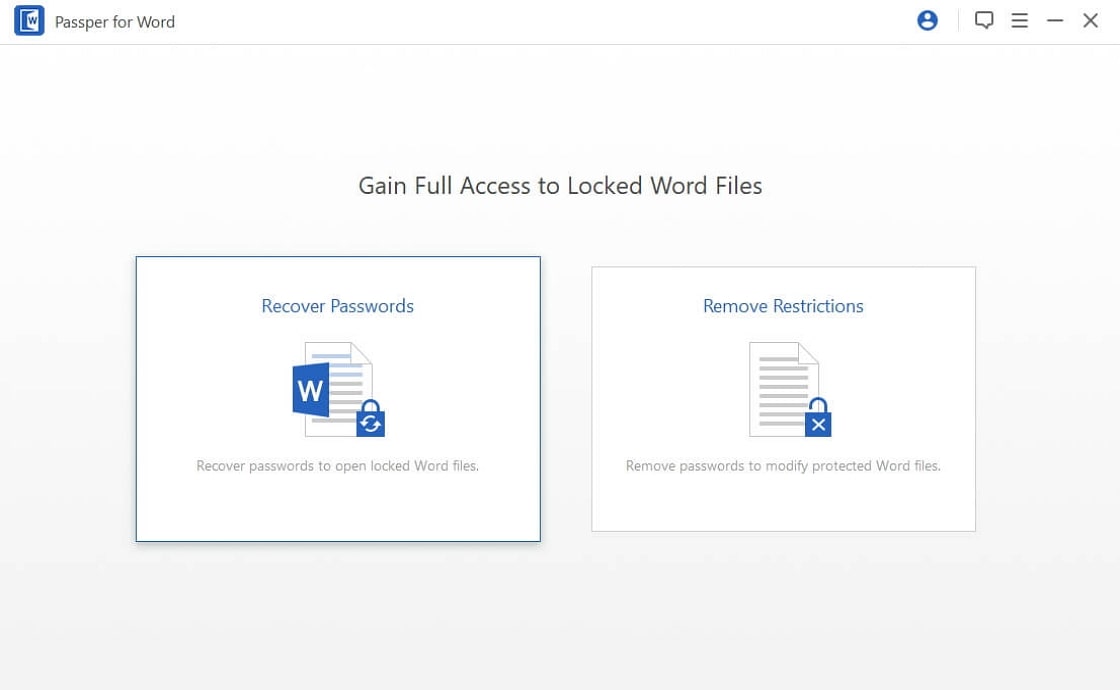
ステップ 1:保護されたWord文書をインポートするために、"Add "をクリックします。文書がプログラムに追加されたら、オープニングパスワードの回復に使用する 攻撃モードを選択します。パスワードの情報量と複雑さに基づいて、攻撃モードを選択してください。
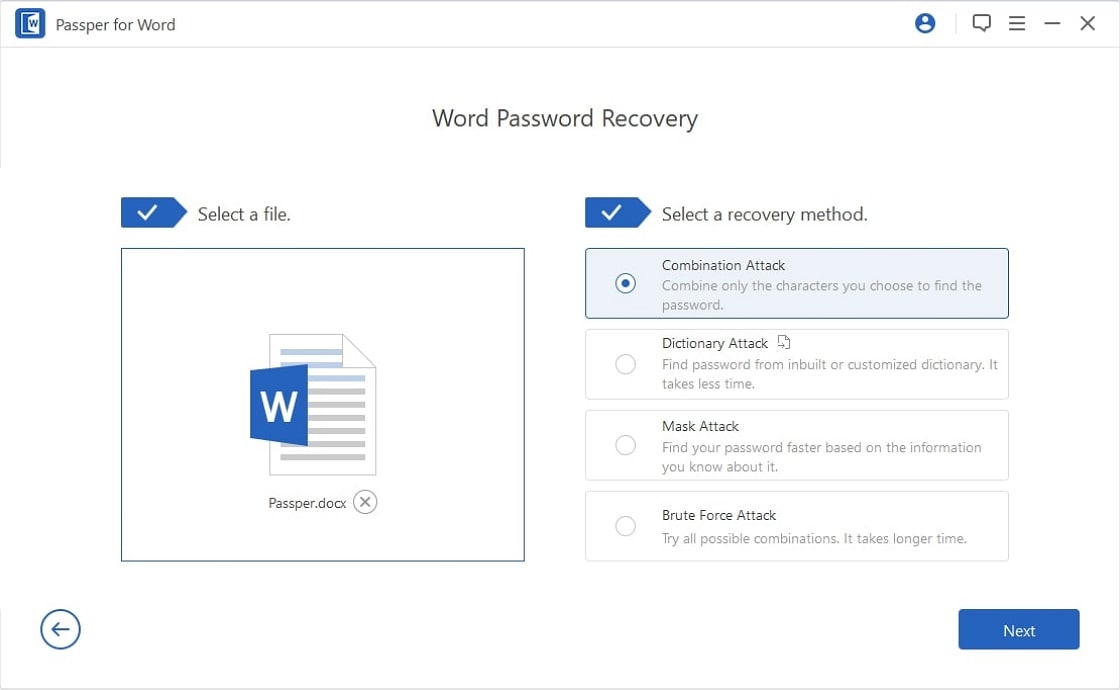
ステップ2:好みの攻撃モードを選択し、好みの設定にしたら、「Recover」をクリックし、パスワードが回復されるのを待ちます。
復元されたパスワードは次のウィンドウに表示され、そのパスワードを使ってパスワードで保護された文書を開くことができます。
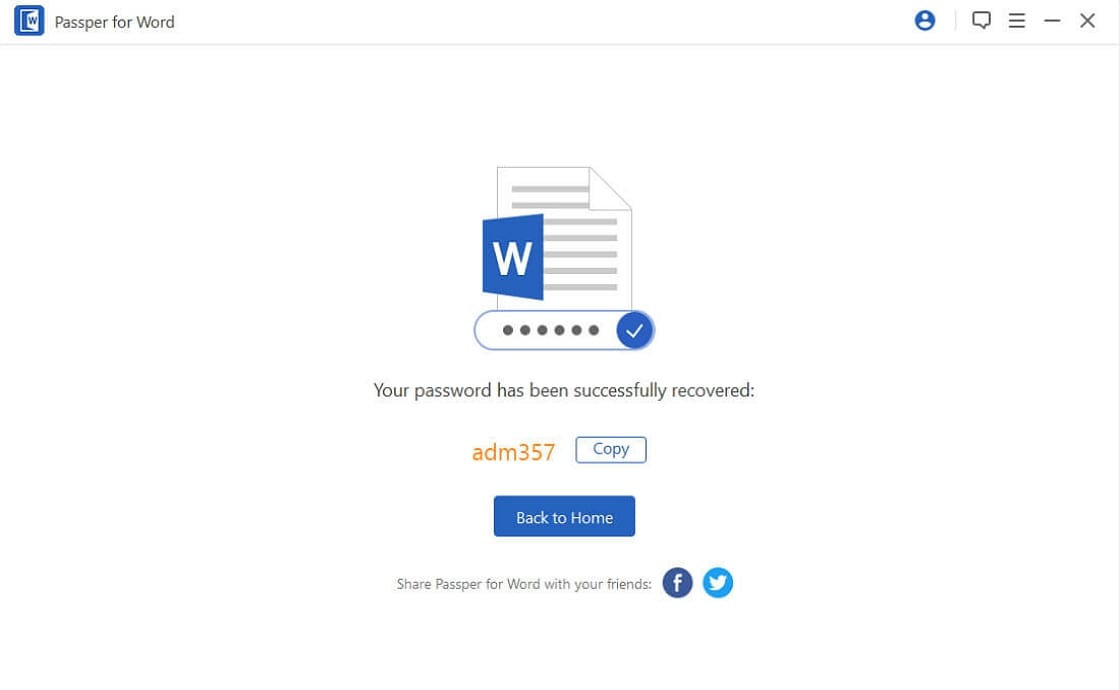
パスワードで保護された Word 文書をソフトウェアなしで開く
パスワードで保護されたWord文書を開くためにソフトウェアを使用しない場合は、次の2つの方法を試すことができます。
VBAコードの使用
パスワードの長さが3文字以下の場合、VBAコードを使用してパスワードを削除することは、あなたにとって実行可能な解決策になるかもしれません。その方法は次のとおりです。
ステップ 1:新しいWord文書を開き、 \"ALT F11″ を使ってMicrosoft Visual Basic for Applicationsを開きます。
ステップ 2:㊧をクリックし、㊧を選択します。
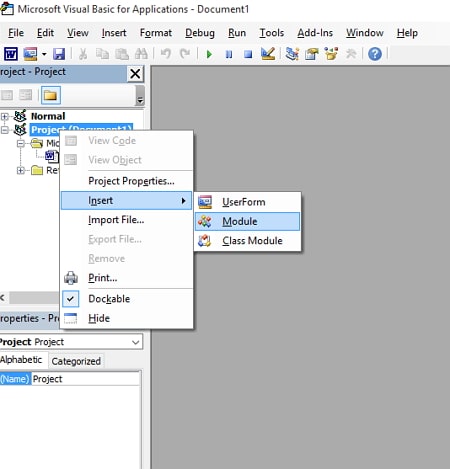
ステップ3:このVBAコードをそのまま入力します。
ステップ 4:キーボードの "F5 "を押して、コードを実行します。
ステップ 5:ロックされたWord文書を選択し、㊧「開く」をクリックします。
数分後、パスワードが回復されます。パスワードが記載されたダイアログボックスが表示され、そのパスワードを使って文書のロックを解除することができます。
無料オンラインツールの使用
VBAコードを使用してWord文書のパスワードを解読することが困難な場合、オンラインツールを使用することもできます。オンラインサービスを使用する場合、サーバーに文書や機密文書をアップロードする必要があります。さらに、オンラインツールは、弱いパスワード保護で無料サービスを提供するだけです。したがって、データのセキュリティが心配な場合、またはWord文書がbパスワードで保護されている場合は、前に説明した他の解決策を試してください。
以下は、オンラインツールを使用してWord文書のパスワードを回復する手順です。
ステップ1:LostMyPassのオフィシャルサイトに移動します。FILE TYPEメニューからMS Office Wordを選択します。
ステップ 2:次に、画面上のチェックボックスをクリックして、利用規約に同意してください。
ステップ 3:あとは、Word文書を直接画面にドロップしてアップロードするか、ボタンをクリックしてアップロードすることができます。
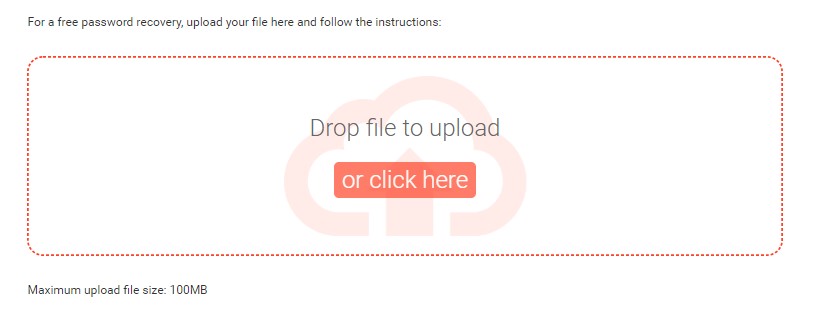
ステップ4:アップロード後、自動的かつ即座に復元作業が開始されます。
パスワードはしばらくして回復され、その後、パスワードをコピーしてパスワード保護されたWord文書を開くことができます。
ヒントパスワードを持っている場合
Word文書のパスワードをすでに持っている場合、パスワード保護を解除するのは比較的簡単です。ここでは、さまざまなバージョンのWordでその方法を説明します。
Word 2007の場合
ステップ1:Word文書を開き、プロンプトが表示されたらパスワードを入力します。
ステップ 2: Officeボタンをクリックし、"Save As "を選択します。
ステップ3: 「Tools > General Options > Password to Open」を選択し、タップします。

パスワードを入力し、[OK]をクリックするとパスワードが消去されます。
Word 2010 以降の場合
ステップ1:保護された文書を開き、パスワードを入力します。
ステップ2: File > Info > Protect Document "をクリックします。
ステップ3: 「Encrypt with Password」をクリックし、パスワードを入力します。OK]をクリックすると、パスワードが削除されます。

上記の解決策を使えば、パスワードで保護されたWord文書であれば、パスワードが分からなくても簡単に開くことができます。文書を開くことができた場合は、以下のコメント欄でお知らせください。このトピックやその他のWord関連の問題についての質問も歓迎します。
